Win7系統瀏覽網頁提示已經阻止此站點用不安全方式使用ActiveX控件如何解決?解決網頁提示已經阻止此站點用不安全方式使用ActiveX控件的方法說明
Win7系統瀏覽網頁提示已經阻止此站點用不安全方式使用ActiveX控件如何解決很多小伙伴們都不知道,接下來小編帶來解決網頁提示已經阻止此站點用不安全方式使用ActiveX控件的方法說明。希望可以幫助到大家。
1、在打開的IE瀏覽器中選擇 選項--Internet 選項;
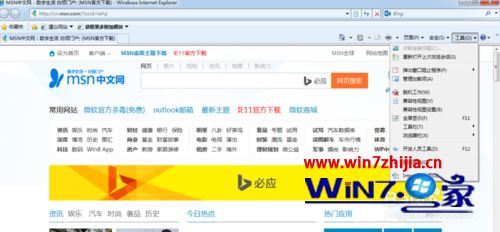
2、在Internet選項窗口中選擇 "安全"在窗口的下面會有“自定義級別”點擊進入“安全設置-Internet區域”拖動窗口的滾動條,找到ActiveX 控件和插件處繼續向下移動找到“下載未簽名的ActiveX控件”選項,將其選擇“提示”,會彈出警告窗口,在警告窗口選擇“是”;返回點擊確定。如下圖所示;
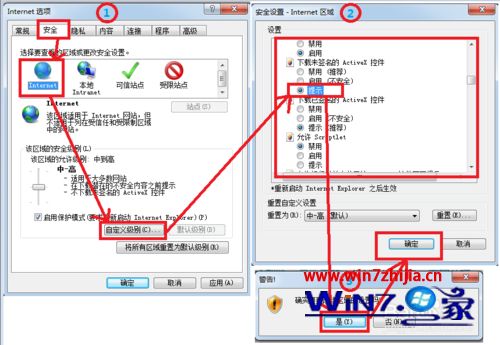
3、配置“本地Internet”在本地Internet中將所有的ActiveX選項啟用,在將下面的“下載”內容中的“文件下載”、“文件下載提示”啟用。操作方法繼續上一步的操作,在還沒有關閉的Internet 選項窗口中設置,如下圖所示;
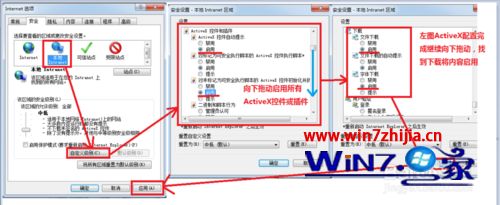
4、配置可信任站點級別,首先將所有區域重置為默認級別,如下圖所示;

5、添加可信網站地址,點擊站點--可信站點地址輸入框--輸入需要的地址,如果是https的地址直接點添加,如果不是請取消https選項。具體如下圖;
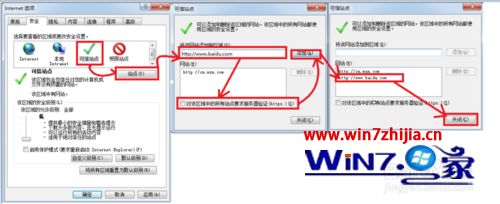
6、通過以上設置重啟瀏覽器,再次嘗試登錄站點測試是否成功,如不成功請根據本文章地步驟內容將Internet 選項中的下載配置選項啟用。
以上就是好吧啦網網小編為大家帶來的,喜歡的小伙伴們請大家繼續關注IE瀏覽器中文網。
相關文章:
1. 統信UOS怎么設置不讓瀏覽器上網? UOS禁止瀏覽器訪問網絡的技巧2. centos6.5下kvm環境搭建詳解3. 什么是Unix 以及它為什么這么重要?4. Debian11怎么查看虛擬內存使用情況? 查看進程占用虛擬內存技巧5. 怎么用U盤安裝Win11正式版 Win11正式版本U盤安裝教程6. 在CentOS或RHEL 7上修改主機名的方法7. Win11 正式版 Build 22621.1105一月累積更新補丁KB5022303發布(附完整更新日志)8. Mac無線網絡怎么設置?蘋果Mac電腦無線網絡設置教程9. solaris11如何擴展資源池?solaris11擴展資源池的方法10. 老毛桃winpe系統對注冊表信息進行備份的方法

 網公網安備
網公網安備